苹果语音功能怎么开启?详细步骤与注意事项全解析
苹果设备的语音功能,如Siri和听写功能,为用户提供了便捷的交互方式,能够通过语音指令完成拨打电话、发送信息、设置提醒、查询天气等多种操作,同时听写功能还能将语音转换为文字,大幅提升输入效率,要开启和使用这些语音功能,需根据具体设备类型和系统版本进行相应设置,以下是详细的操作步骤和功能介绍。
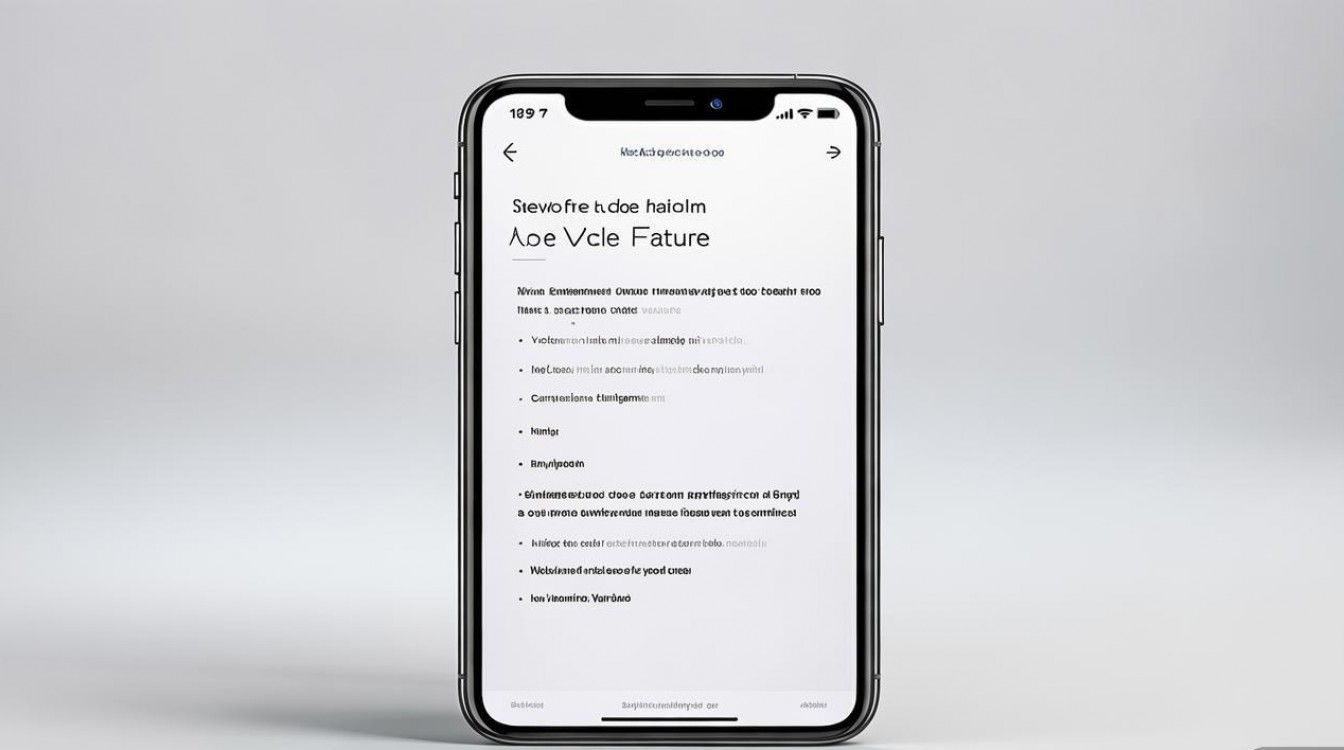
iPhone/iPad上的语音功能开启方法
Siri语音助手的开启与设置
Siri是苹果设备的核心语音功能,支持通过语音唤醒或按键激活,开启步骤如下:
- 路径设置:进入“设置”>“Siri与搜索”,在这里可以全面控制Siri的功能,首先确保“用嘿Siri唤醒”“按键唤醒Siri”等开关处于开启状态。“用嘿Siri唤醒”允许用户通过说出“嘿Siri”来激活助手,而“按键唤醒Siri”则可以通过长按侧边按钮(iPhone X及之后机型)或主屏幕按钮(iPhone 8及之前机型)触发。
- 个性化设置:在“Siri与搜索”中,可以点击“Siri语音”选择喜欢的语音性别和语调,系统提供多种自然语音选项,甚至支持多种语言的语音切换,若需要更精准的语音识别,可点击“听取嘿Siri”按照提示录制语音样本,让Siri熟悉你的声音。
- 功能权限管理:为确保Siri正常运行,需授权其访问必要的信息,如“通讯录”“日历”“提醒事项”等,在“Siri与搜索”的“App权限”中,可以针对每个App单独设置是否允许Siri访问,例如开启“信息”权限后,Siri才能帮你读取或发送短信。
听写功能的开启与使用
听写功能可将实时语音转换为文字,适用于备忘录、信息、邮件等多种输入场景:
- 开启方式:进入“设置”>“通用”>“键盘”,找到“键盘”设置列表中的“启用听写”并开启,开启后,在键盘界面点击麦克风图标(通常位于左下角或右下角)即可启动听写。
- 语言设置:在“键盘”设置中点击“听写语言”,可以添加多种语言,系统会根据当前输入环境自动识别语言,或手动切换至目标语言,中英文混合输入时,需确保同时添加了“中文(简体,普通话)”和“英语(美国)”等语言选项。
- 快捷指令:若需快速调起听写,可在“设置”>“辅助功能”>“快捷指令”中,将“听写”功能添加到侧边轻扫或主屏幕轻点,实现一键启动。
的设置
对于视力不佳或需要解放双手的用户,朗读功能可将屏幕上的文字转换为语音:
- 开启路径:进入“设置”>“辅助功能”>“朗读内容”,开启“朗读屏幕”后,从屏幕顶部向下滑动两根手指即可触发朗读,可在此处调整朗读速度、语音选择,以及是否启用“高亮区域”以跟随朗读进度高亮文字。
Mac电脑上的语音功能开启方法
Siri的设置与使用
Mac电脑同样支持Siri,帮助用户快速完成文件操作、系统设置等任务:
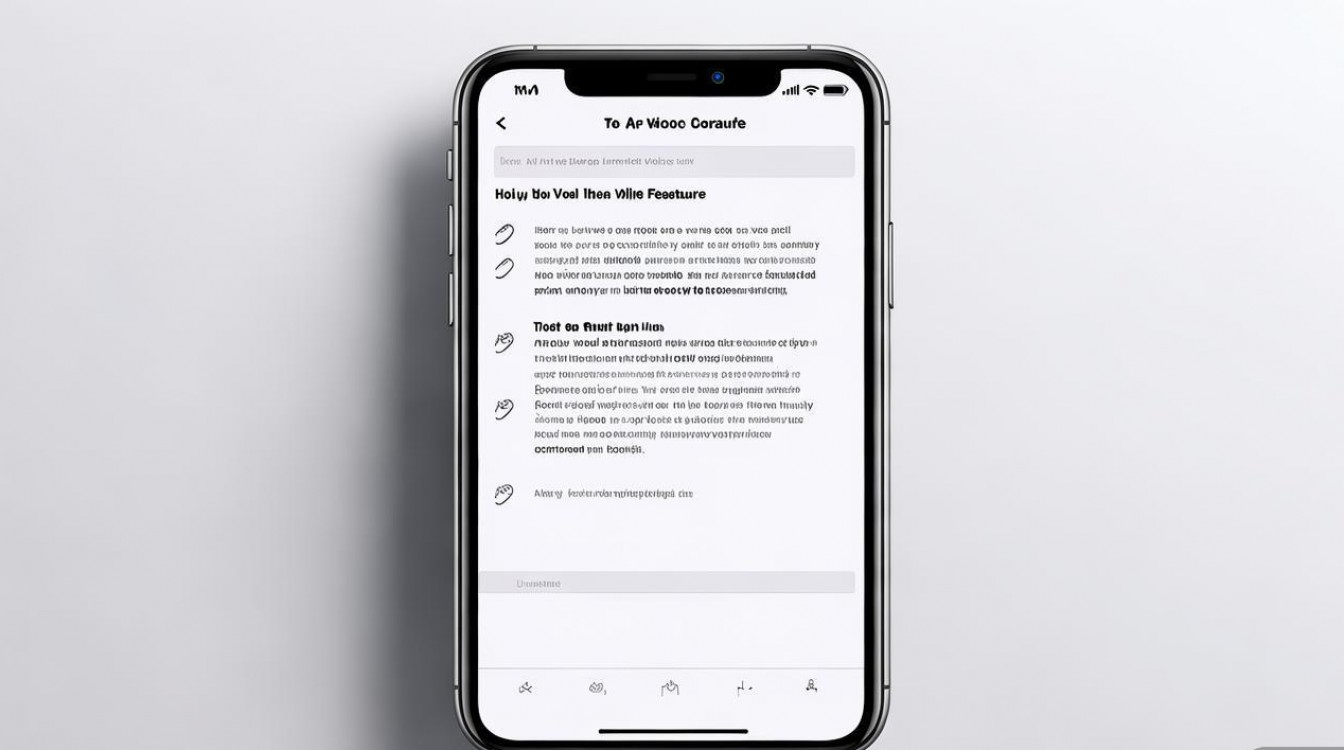
- 开启步骤:点击屏幕左上角的苹果菜单>“系统设置”>“Siri与聚焦”,开启“Siri”开关,可选择“通过菜单栏图标启用Siri”或“通过键盘快捷键启用Siri”,默认快捷键为“Command+空格”。
- 个性化配置:在“Siri与聚焦”中,可设置Siri的语音反馈方式(仅语音或语音+显示)、是否询问是否使用Siri,以及自定义唤醒Siri的键盘快捷键。
听写与语音转文字功能
Mac的听写功能支持在文本编辑、Pages、Word等应用中快速输入文字:
- 开启方式:进入“系统设置”>“键盘”>“听写”,开启“启用听写”功能,默认快捷键为“双按键盘右侧的Function键(或Touch ID键)”,也可在“快捷键”设置中自定义触发方式。
- 语言与命令设置:在“听写”设置中,可添加多种语言,并开启“自动标点”功能,使语音输入后自动添加句号、逗号等标点符号,支持“听写命令”,例如说“换行”“大写A”“删除”等,可快速编辑文本。
朗读所选文本功能
Mac可将选中的文字朗读出来,方便校对或聆听:
- 开启方法:选中文字后,右键点击选择“语音”>“开始朗读”,或通过“系统设置”>“辅助功能”>“朗读内容”设置全局快捷键(默认为“Option+Escape”),可在此处选择系统提供的多种自然语音,并调整朗读速度。
Apple Watch上的语音功能开启方法
Siri的唤醒与使用
Apple Watch可通过语音或按键唤醒Siri,快速查看信息、设置闹钟等:
- 设置路径:打开Apple Watch“设置”App,进入“Siri”,开启“用嘿Siri唤醒”和“长按数字表冠”。“嘿Siri”需在iPhone的“Siri与搜索”中先开启“允许嘿Siji”并完成语音训练。
- 功能限制:受限于设备性能,Apple Watch上的Siri主要用于简单指令,如“打电话给妈妈”“设置5分钟计时器”等,部分复杂功能需同步iPhone完成。
听写功能
在Watch的“信息”“备忘录”等App中,可通过听写输入文字:
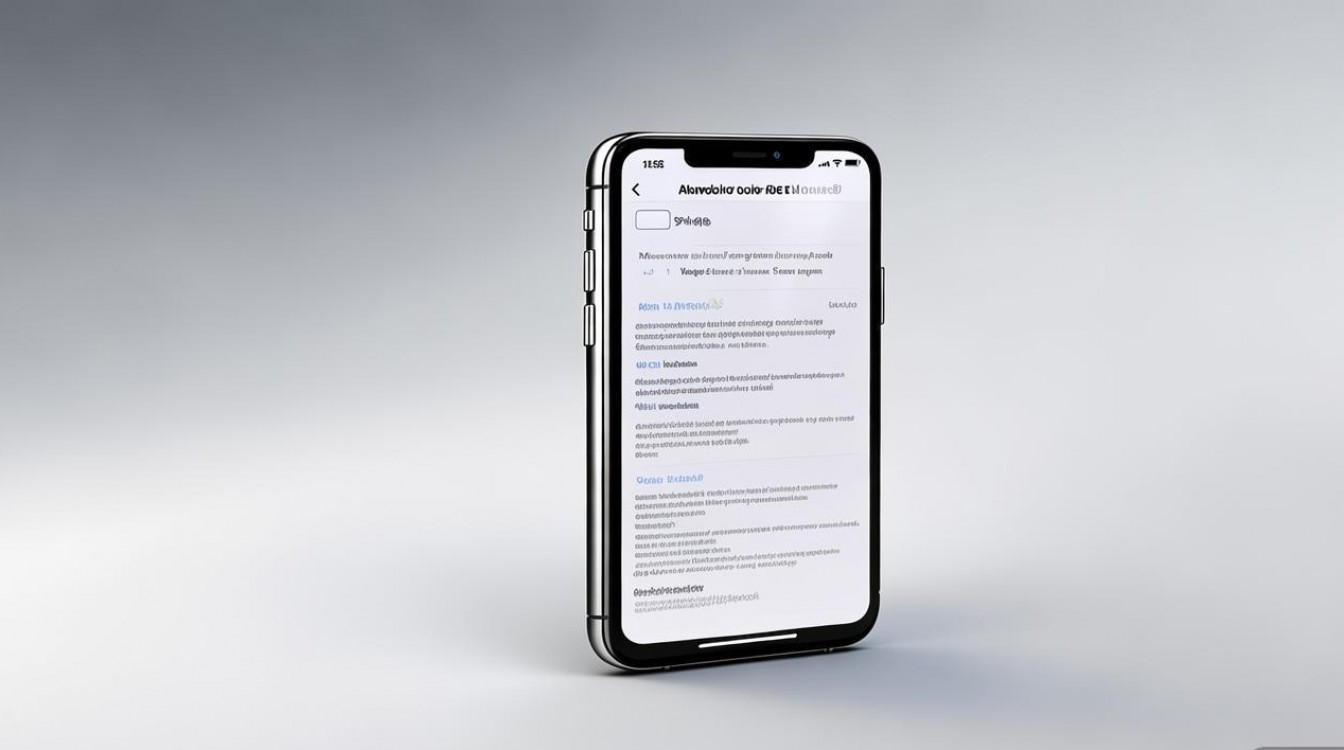
- 开启方式:在输入界面点击麦克风图标即可启动听写,支持中文、英文等多种语言,但需确保Apple Watch连接的网络稳定,且iPhone已开启对应语言的听写功能。
语音功能的优化与注意事项
- 网络要求:Siri和听写功能需连接Wi-Fi或蜂窝数据(支持蜂窝网络的设备),部分离线功能(如基础听写)在iOS 16及以上系统中有一定支持,但完整功能建议保持网络畅通。
- 隐私保护:语音数据可能被发送至苹果服务器进行处理,若担心隐私,可在“设置”>“Siri与搜索”>“Siri与隐私”中关闭“改进Siri与听写”,或选择“仅在设备上处理Siri请求”(需iOS 15及以上系统支持)。
- 设备兼容性:不同设备对语音功能的支持略有差异,例如较旧的iPhone 6s等机型可能无法使用最新的Siri语音模型,建议保持系统更新至最新版本以获得最佳体验。
相关问答FAQs
Q1:为什么我的iPhone无法使用“嘿Siri”唤醒?
A:可能是由于以下原因导致:①未开启“用嘿Siri唤醒”:进入“设置”>“Siri与搜索”,确保开关已打开;②未完成语音训练:在“设置”>“Siri与搜索”中点击“设置嘿Siri”,按照提示完成语音样本录制;③系统或硬件问题:尝试重启手机,或检查设备是否支持该功能(iPhone及iPad Pro、iPad Air 2及后续机型、iPad mini 4及后续机型、第六代及后续iPad),若以上步骤无效,可联系Apple官方支持。
Q2:Mac听写时无法识别中文,如何解决?
A:可能是语言设置问题,解决方法如下:①进入“系统设置”>“键盘”>“听写”,检查“听写语言”中是否已添加“中文(简体,普通话)”,若未添加,点击“+”号添加;②确保输入法切换至中文模式(如拼音输入法),部分第三方输入法可能不支持听写,建议切换至系统自带输入法;③检查网络连接,听写功能需联网才能识别中文语音;④重启Mac设备,或更新系统至最新版本(macOS Ventura及以上版本对中文听写支持更优)。
版权声明:本文由环云手机汇 - 聚焦全球新机与行业动态!发布,如需转载请注明出处。












 冀ICP备2021017634号-5
冀ICP备2021017634号-5
 冀公网安备13062802000102号
冀公网安备13062802000102号